Heim >häufiges Problem >Einführung in die Erstellung von Screenshots in Windows 10
Einführung in die Erstellung von Screenshots in Windows 10
- 王林nach vorne
- 2023-07-10 18:17:123917Durchsuche
Wie mache ich einen Screenshot in Windows 10? Wenn Benutzer Windows 10 verwenden, verwenden sie die Screenshot-Funktion, wenn sie auf dem Bildschirm auf ein Bild stoßen, das nicht per Rechtsklick heruntergeladen werden kann Machen Sie Screenshots und kennen Sie die integrierte Screenshot-Verknüpfung nicht. Hier finden Sie eine Einführung zum Erstellen eines Screenshots in Windows 10. Benutzer können die Screenshot-Methode auf einen Blick verstehen.
So erstellen Sie einen Screenshot in Windows 10
1. Tastenkombination zum Erstellen eines Screenshots: Drücken Sie die Tastenkombination „Drucken“ oder „Strg+Bildschirm drucken“ auf der Tastatur, um den gesamten Bildschirm zu öffnen. oder QQ-Chat-Eingabeaufforderungsfeld, fügen Sie es ein und speichern Sie es.
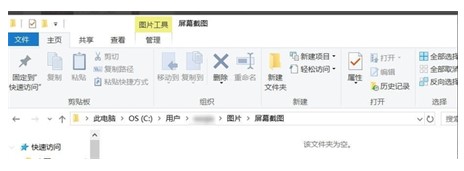
2. Den Screenshot automatisch speichern: Drücken Sie die Tastenkombination „Win+PrintScreen“. Das System speichert das Bild automatisch im Ordner „C:Users-Benutzername PicturesScreenshots“, wodurch der vorherige Vorgang zum Speichern des Screenshots entfällt Bequemer.
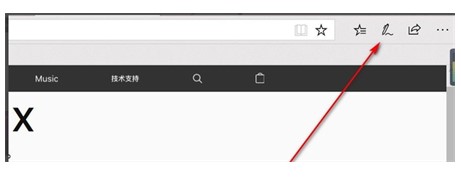
3. Screenshot des Edge-Browsers: Öffnen Sie den Edge-Browser, klicken Sie auf das drittletzte Logo in der oberen rechten Ecke des Browsers, rufen Sie die Seite zum Schreiben von Notizen auf und klicken Sie oben rechts auf das „Scheren“-Logo Ecke und ziehen Sie dann die Maus über die Webseite. Ziehen Sie sie, um sie zu extrahieren, öffnen Sie dann die Zeichnung oder Word zum Einfügen und speichern Sie sie.
Oben geht es darum, wie man einen Screenshot in Windows 10 erstellt. Ich hoffe, es kann Ihnen helfen.
Das obige ist der detaillierte Inhalt vonEinführung in die Erstellung von Screenshots in Windows 10. Für weitere Informationen folgen Sie bitte anderen verwandten Artikeln auf der PHP chinesischen Website!
In Verbindung stehende Artikel
Mehr sehen- Wo kann die Schließung des Kuaishou-Ladens beantragt werden?
- Was sind die Formatierungsstandards für Webtexte?
- Microsoft Store erhält eine neue Weboberfläche, die der von Windows 10 und 11 ähnelt
- Apple muss möglicherweise Jahre warten, um einen neuen Gesundheitssensor auf den Markt zu bringen
- Windows 11 macht mittlerweile 16,1 % der modernen Windows-Computer aus

